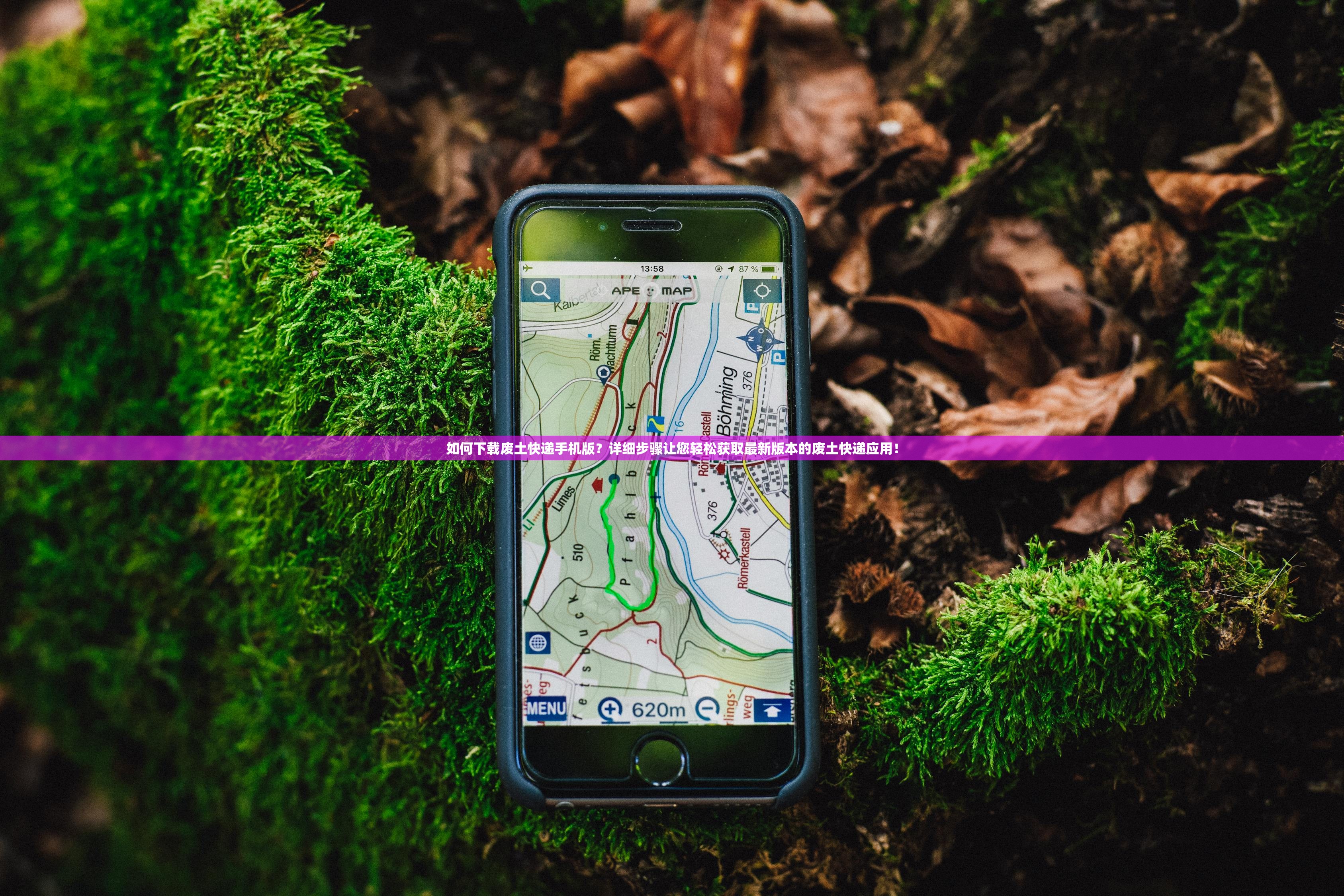如何在联想电脑上设置开机密码?快速简单的步骤让您的电脑更安全!
在现代生活中,电脑的安全性问题日益凸显,为电脑设置开机密码成为了一种常见的保护措施,本文将详细介绍如何在联想电脑上设置开机密码,以及设置过程中可能遇到的问题和解决方法,帮助您快速简单地提升电脑的安全性。
如何在联想电脑上设置开机密码?
1、启动电脑并进入BIOS设置
- 开机时,按下F2键(不同型号可能有所不同,请参考电脑说明书)进入BIOS设置界面。
- 在BIOS界面中,选择“Security”(安全)选项。
2、设置管理员密码
- 在“Security”选项下,找到“Set Supervisor Password”或类似选项。
- 输入您想要设置的管理员密码,并确认。
3、设置用户密码
- 在同一界面下,找到“Set User Password”或类似选项。

- 输入您想要设置的开机密码,并确认。
4、保存并退出BIOS
- 按下F10键保存设置并退出BIOS。
- 电脑将重启,此时您需要输入刚才设置的开机密码才能进入系统。
多元化分析
安全性分析
设置开机密码是提高电脑安全性的基本措施之一,它可以防止未经授权的用户访问您的电脑和个人数据,仅依靠开机密码可能并不足以提供完全的保护,因此建议结合使用其他安全措施,如双因素认证、数据加密等。
便捷性分析
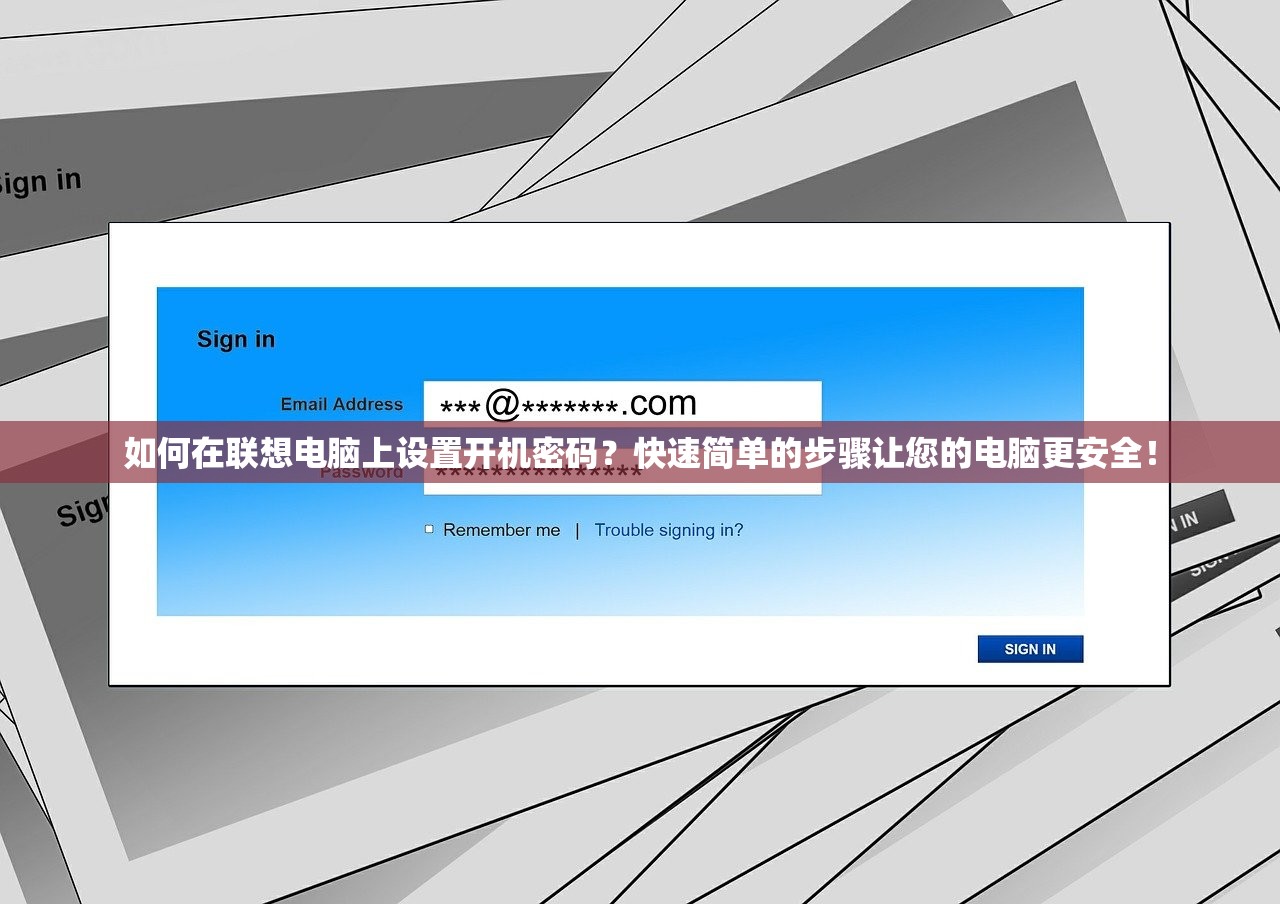
虽然设置开机密码可以提升安全性,但它也可能给用户带来一些不便,每次开机都需要输入密码,可能会影响使用体验,用户需要权衡安全性和便捷性,选择最适合自己的设置。
常见问题解答(FAQ)
Q1:如何更改或移除开机密码?
A1:重新进入BIOS设置,找到相应的密码设置选项,输入当前密码后,可以更改或移除密码。
Q2:忘记开机密码怎么办?
A2:如果忘记开机密码,通常需要重置BIOS,但这通常需要专业知识和技术支持,建议联系联想客服或专业维修人员。
Q3:如何确保开机密码的安全性?
A3:确保密码复杂且独特,结合使用大小写字母、数字和特殊字符,避免使用容易被猜测的密码,如生日、姓名等。
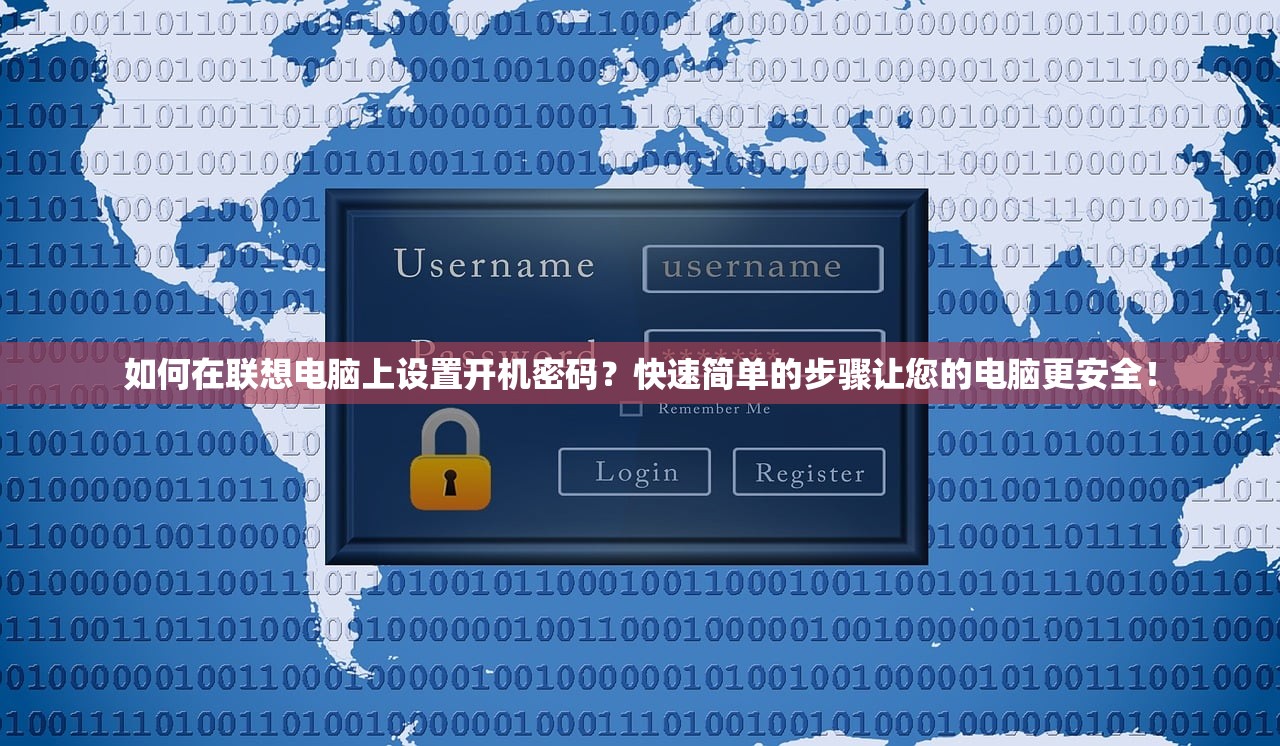
参考文献
1、联想官方网站,《联想电脑BIOS设置指南》。
2、《电脑安全防护指南》,电子工业出版社,2019年。
3、《网络安全与密码学》,清华大学出版社,2018年。
通过以上步骤和多元化分析,您可以为联想电脑设置开机密码,从而提高电脑的安全性,在享受更安全的电脑使用体验的同时,也需注意密码的安全性和便捷性的平衡。